WanaCrypt0r 2.0 vírus eltávolítása (eltávolítási instrukciók) - Visszaállítási módszerrel
Eltávolítási Útmutató - WanaCrypt0r 2.0 vírus
Mi az, hogy WanaCrypt0r 2.0 ransomware vírus?
A WanaCrypt0r 2.0 a WannaCry kártékony utódja
A WanaCrypt0r 2.0 vírus az eredeti WannaCry ransomware újabb változata, amely nemrég bukkant fel az interneten, mégis már most világszerte több ezer számítógépet sikerült titkosítania. A ransomware eredeti változata is rengeteg kárt okozott az otthoni felhasználóknak és a vállalatoknak egyaránt. Úgy tűnik, a biztonsági szakértőknek sikerült gyenge pontot találniuk a fertőzés kódjában, amellyel ideglenesen leállították a működését, de ennek ellenére a vírusnak sikerült komoly káoszt teremtenie. A fertőzésnek több verziója is terjed, és a leállítás feltehetőleg csak egyetlen változatra volt hatással. Meglepő, hogy habár a WannaCry 2 az eredeti vírus kódját használja, de valószínűleg egy másik hackercsoport készítette. Bizonyos tekintetben el is tér a többi változattól, amelyek pl. a WannaCryptor, a WanaCrypt0r és a WCry. Az utánzat valójában komplexebbnek tűnik, akár nagyobb kárt is tehet, mint az eredeti. Erre főleg azért van nagy esélye, mert nincs meg benne a kikapcsolásra használható funkció. A kódot valószínűleg Hex Editor segítségével módosították, megszüntetve ezzel a kikapcsolás lehetőségét. A szoftver feltehetőleg még fejlesztés alatt áll, nem minden funkciója éles a fertőzött rendszereken. Mindazonáltal a hackerek szorgalmát ismerve a javítások már valószínűleg úton vannak. Mindenkinek fel kell tehát készülnie az esetleges támadásokra. Ehhez érdemes lehet letiltani az SMB (Server Message Block) funkciót, a hackerek ugyanis ezt kihasználva jutnak a rendszerbe. Az adatok biztosításának legjobb módját azonban biztonsági másolatok jelentik. A másolatot tárolja külső adathordozón, a számítógépről leválasztva! Így a WanaCrypt0r 2.0 eltávolítása után gond nélkül vissza fogja tudni állítani az adatokat. A vírus eltávolításához használjon elismert biztonsági szoftvert, például: FortectIntego.
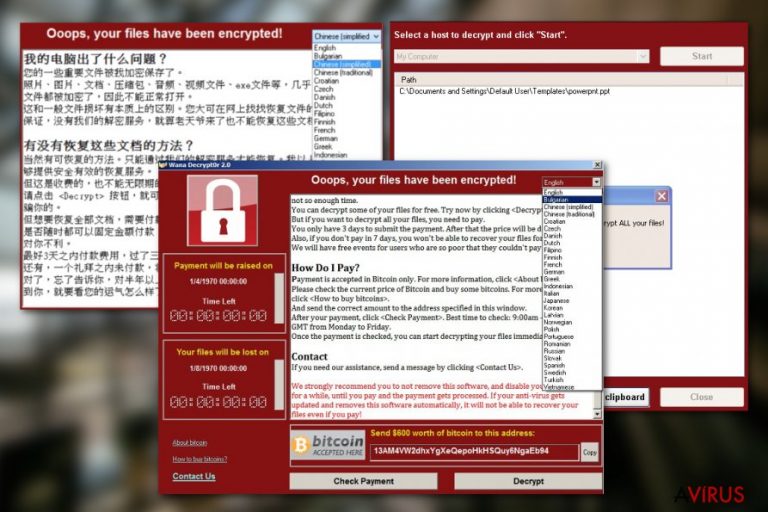
Fontos, hogy ne hallgasson a támadókra. Az eredeti Wcry mögötti támadók mostanra több mint 50000 dollárt szedtek össze az elkeseredett áldozatoktól. A vírus leállíthatatlan utódja ennél minden bizonnyal még több bevételt fog szerezni. Ne motiválja a támadókat a fizetéssel! Inkább távolítsa el a WanaCrypt0r 2.0 vírust egy professzionális szoftver és a bejegyzésünk alatt olvasható útmutató segítségével.
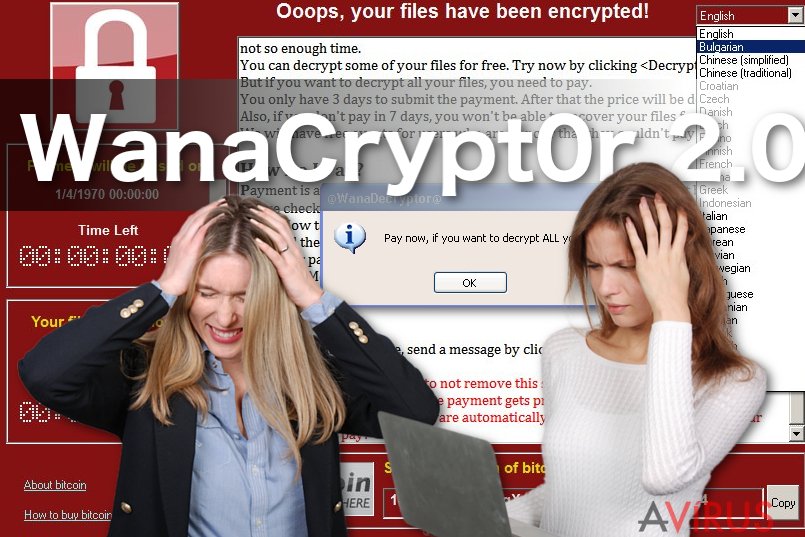
A szakértők bizonytalanok a terjesztésit illetően
A WanaCrypt0r 2.0 az eredeti Wanna Cry kódján alapszik, de nem ugyanaz a fertőzés, ezért a terjedése is eltérő lehet. Kihasználhatja a Windows SMB MS17-010-ás sebezhetőségét (ahogyan az eredeti malware), de az is lehetséges, hogy kártékony e-mailekhez folyamodik, beszúrásos letöltéseket alkalmaz vagy bármilyen más elérhető módszerrel próbálkozik. Csak azt tudjuk javasolni, hogy legyen nagyon óvatos a weboldalakon, a beérkezett e-mailekkel és a letöltött programokkal is. Extra védelmet nyújthat a Windows SMB szolgáltatásának leállítása is.
A WanaCrypt0r 2.0 eltávolítása problémás lehet
Ahogyan már említettük is, a WanaCrypt0r 2.0 vírus egy még fejlesztés alatt álló szoftver. Ez azonban sajnos nem jelenti azt, hogy kevésbé lenne veszélyes. Épp ellenkezőleg: az elvarratlan szálak további veszélyforrást jelenthetnek. A kártékony kód megakadályozhatja a WanaCrypt0r 2.0 eltávolítását, rendszerhibát okozhat vagy véglegesen károsíthatja az adatokat. Ha mindezt el szeretné kerülni, indítsa a számítógépet csökkentett módban. Az ehhez szükséges lépéseket lentebb találja. Ezt követően ideje, hogy törölje a WanaCrypt0r 2.0-át a rendszerből.
Manuális Eltávolítási Útmutató - WanaCrypt0r 2.0 vírus
WanaCrypt0r 2.0 eltávolítása ezzel: Safe Mode with Networking
A WanaCrypt0r 2.0 működésképtelenné tehető csökkentett módban Az ehhez szükséges lépések:
-
Lépés 1: Indítsa a számítógépet Safe Mode with Networking módban
Windows 7 / Vista / XP- Kattintson a következőre: Start → Shutdown → Restart → OK.
- Mikor a számítógép bekapcsol, kezdje nyomkodni az F8 billentyűt, amíg meg nem jelenik a Advanced Boot Options ablak.
-
Válassza a listáról a következőt: Safe Mode with Networking

Windows 10 / Windows 8- Nyomja meg a Power gombot a Windows bejelentkezési képernyőn. Most tartsa nyomva a billentyűzet Shift gombját, majd kattintson a Restart lehetőségre..
- Most a következőkre kattintson: Troubleshoot → Advanced options → Startup Settings, végül pedig ezt nyomja meg: Restart.
-
Miután a számítógép beindult, válassza a Startup Settings ablakban a következőt: Enable Safe Mode with Networking

-
Lépés 2: WanaCrypt0r 2.0 törlés
Jelentkezzen be a fertőzött fiókba és indítson egy böngészőt. Töltsön le egy megbízható antispyware programot, például: FortectIntego. Telepítse, frissítse, majd futtasson vele teljes rendszervizsgálatot és távolítson el minden rosszindulatú fájlt, amely a ransomware-hez tartozik, majd fejezze be a behatoló (WanaCrypt0r 2.0) eltávolítását.
Próbálkozzon másik módszerrel, ha a ransomware blokkolja a következőt: Safe Mode with Networking
WanaCrypt0r 2.0 eltávolítása ezzel: System Restore
Lentebb egy alternatív módszert talál a vírus hatástalanítására és a rendszer átvizsgálására.
-
Lépés 1: Indítsa a számítógépet Safe Mode with Command Prompt módban
Windows 7 / Vista / XP- Kattintson a következőre: Start → Shutdown → Restart → OK.
- Mikor a számítógép bekapcsol, kezdje nyomkodni az F8 billentyűt, amíg meg nem jelenik a Advanced Boot Options ablak.
-
Válassza a listáról a következőt: Command Prompt

Windows 10 / Windows 8- Nyomja meg a Power gombot a Windows bejelentkezési képernyőn. Most tartsa nyomva a billentyűzet Shift gombját, majd kattintson a Restart lehetőségre..
- Most a következőkre kattintson: Troubleshoot → Advanced options → Startup Settings, végül pedig ezt nyomja meg: Restart.
-
Miután a számítógép beindult, válassza a Startup Settings ablakban a következőt: Enable Safe Mode with Command Prompt

-
Lépés 2: Állítsa vissza a rendszerfájlokat és -beállításokat
-
Miután megjelent a(z) Command Prompt ablak, írja be, hogy cd restore, majd kattintson arra, hogy Enter.

-
Most írja be, hogy rstrui.exe, majd kattintson ismét arra, hogy Enter..

-
Mikor megjelenik az új ablak, kattintson arra, hogy Next, majd válasszon egy Next fertőzést megelőző visszaállítási pontot.


-
A rendszervisszaállítás indításához kattintson arra, hogy Yes.

-
Miután megjelent a(z) Command Prompt ablak, írja be, hogy cd restore, majd kattintson arra, hogy Enter.
+1: Az adatok visszaállítása
A fenti útmutató a bejutott WanaCrypt0r 2.0 eltávolításában segít. A titkosított fájlok visszaállításához az avirus.hu biztonsági szakértőinek részletes útmutatóját érdemes követnie.Több módszerrel is megkísérelheti a bejutott WanaCrypt0r 2.0 által titkosított fájlok visszaállítását:
A fájlokat titkosította a WanaCrypt0r 2.0? A Data Recovery Pro segíthet az adatmentésben:
Az alábbi útmutató és a Data Recovery Pro segítségével szerencsés esetben megmentheti a titkosított fájlokat.
- Data Recovery Pro letöltése;
- A letöltött Data Recovery telepítőjének lépéseit követve telepítse a szoftvert számítógépére;
- Indítsa el, és a vizsgálat segítségével gyűjtse össze a bejutott WanaCrypt0r 2.0 zsarolóvírus által titkosított fájlokat;
- Állítsa vissza őket.
A fontos fájlok visszaállítása a Windows Előző verziók funkciójával:
Ha nem szeretne további programokat telepíteni a fájlok visszaállításához, megpróbálkozhat a Windows beépített Előző verziók nevű funkciójával. Fontos, hogy ez a módszer csak akkor működik, ha a fertőzés előtt már be volt kapcsolva a Rendszer-visszaállítás.
- Kattintson jobb gombbal a visszaállítandó fájlra;
- A “Properties” menüben válassza az “Previous versions” menüpontot;
- Nézze át a fájl elérhető változatait a “Folder versions” szakaszban. Válasszon egy megfelelő változatot, majd kattintson a “Restore” gombra.
Adatvisszaállítás a ShadowExplorerrel
A ShadowExplorer sajnos csak akkor használható, ha a ransomware nem törölte a rendszer árnyékmásolatait. Ha ezt nem tette meg, jó esély van az adatmentésre. Mindenképpen próbálja ki a szoftvert.
- Töltse le a következőt: Shadow Explorer (http://shadowexplorer.com/);
- A letöltött Shadow Explorer telepítési varázslóját követve telepítse a szoftvert számítógépére;
- Indítsa el a programot, majd a bal felső sarok legördülő listájából válassza ki a titkosított adatokat tároló lemezt. Ellenőrizze az elérhető mappákat;
- Kattintson jobb gombbal a visszaállítandó mappára, majd válassza az “Export” lehetőséget. Kiválaszthatja a visszaállítás célmappáját is.
Fontos törődnie a crypto-ransomware vírusok elleni óvintézkedésekkel. Ha meg szeretné védeni számítógépét az olyan ransomware-ektől, mint a most tárgyalt WanaCrypt0r 2.0, használjon megbízható antispyware programot, például: FortectIntego, SpyHunter 5Combo Cleaner vagy Malwarebytes









